So richten Sie eduroam mit manuellem Serverzertifikatsimport auf Ihrem Android-Gerät ein:
1
Hier finden Sie die Anleitung dazu.
2
Starten Sie hierzu den Browser, der bei Ihrem Android-Gerät vorinstalliert war und öffnen Sie die Seite:
https://laps.uni-bayreuth.de/andcrt (oder nutzen Sie den QR-Code)
Geben Sie als Namen HARICA TLS RSA Root CA 2021 (oder ähnlich) ein und wählen Sie als Verwendungszweck WLAN aus.
Falls das nicht funktioniert: Bei manchen Android Versionen beginnt der Zertifikatsimport leider nicht automatisch nach dem Aufruf der oben genannten URL. Hier müssen Sie die Datei herunterladen und anschließend manuell öffnen.
Evtl. müssen Sie die Zertifikatsdatei auch über die Einstellungen öffnen, bei einem unserer Testgeräte ging das so:
Einstellungen -> Sicherheit -> Verschlüsselung und Anmeldedaten -> Ein Zertifikat installieren -> WLAN-Zertifikat -> das heruntergeladene Zertifikat auswählen -> als Namen HARICA TLS RSA Root CA 2021 (oder ähnlich) eingeben und OK antippen.
Sollte Ihr Gerät nicht über eine Internetverbindung verfügen können Sie am Campus das frei verfügbare WLAN @BayernWLAN verwenden!
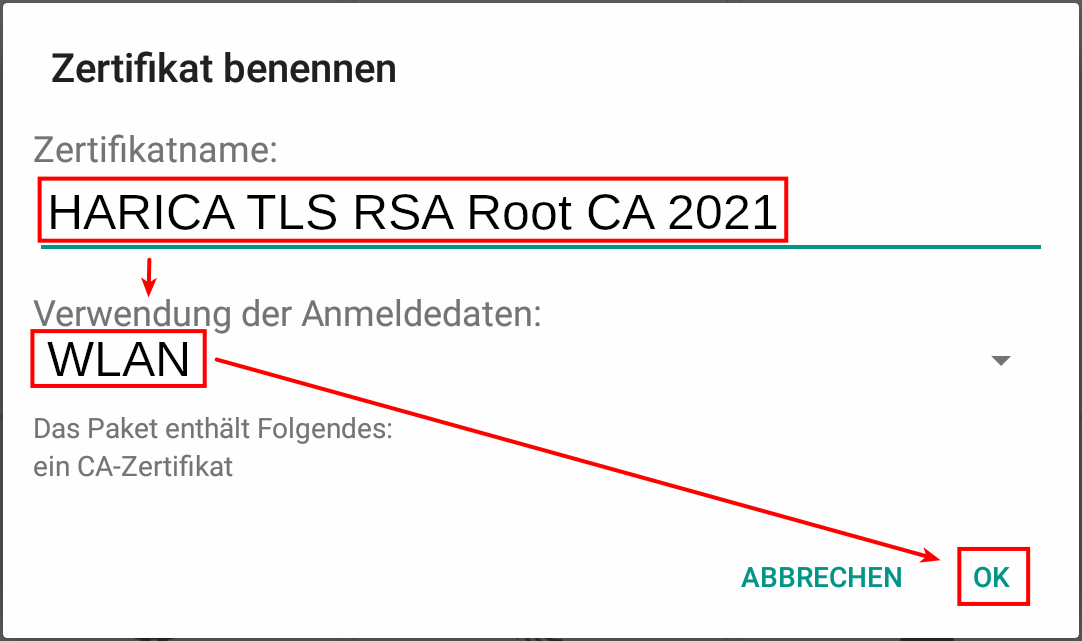
3
Verbinden Sie sich nun mit dem eduroam-Drahtlosnetzwerk.
Verwenden Sie die folgenden Einstellungen:
- EAP-Methode: TTLS
- Phase 2-Authentifizierung: PAP
- CA-Zertifikat: (Das Zertifikat, das Sie im vorherigen Schritt hinzugefügt haben)
- Domain (falls vorhanden): uni-bayreuth.de
- Identität: Ihre Uni-Benutzerkennung + @uni-bayreuth.de (z.B. bt123456@uni-bayreuth.de)
- Anonyme Identität: anonymous@uni-bayreuth.de
- Passwort: Ihr Uni-Passwort
Achten Sie darauf, dass die Rechtschreibkorrektur von Android hinter den Eingaben keine Leerzeichen einfügt!
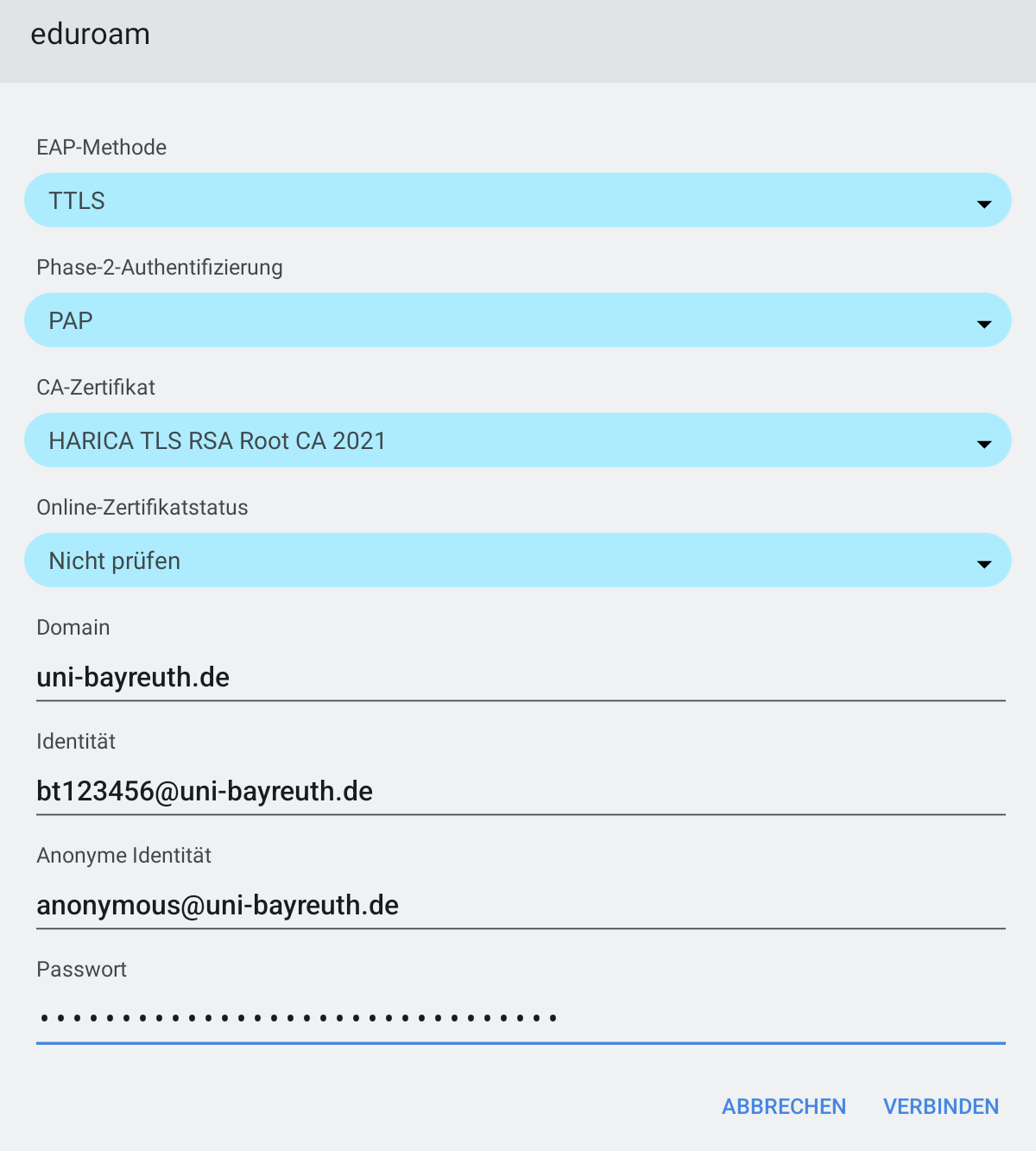
4
Sagen Sie uns die Meinung - hat alles geklappt?
Laptopsprechstunde
IT-Servicezentrum Raum 3.2.U1.131 (Schalter im ITS Flur)
Öffnungszeiten: (ganzjährig, außer während der Weihnachtsschließung)
Mo-Fr 08:30 - 11:00 Uhr
Mo-Do 13:30 - 15:30 Uhr
Keine Terminvereinbarung erforderlich!
Mail: laps@uni-bayreuth.de


